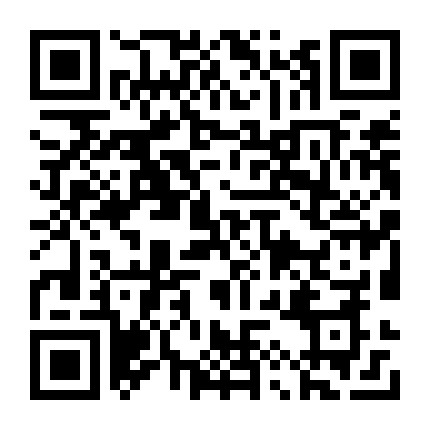创建一个新的免费账户
GENNECT Cloud是一个可以从免费功能开始使用的云服务。
通过将GENNECT Cloud和基于Windows PC的免费GENNECT One软件,以及基于智能手机/平板电脑的免费GENNECT Cross应用程序 连接起来,轻松搭建一个远程测量系统并实现测量数据的共有。
想要使用GENNECT Cloud,首先得创建一个帐户。
GENNECT Cloud账户有免费/付费的三种套餐。 本节将解释如何创建一个免费套餐的账户。
基本功能是免费提供的。 如果要使用付费套餐,需要您主动更改套餐,系统不会自动扣费。
现在就创建一个免费账户!
- 点击下面的按钮,进入账户创建页面。
- 点击[创建新账户]。
Step 1
认证您的电子邮箱地址
首先,登陆您的电子邮箱地址。
- 输入 "电子邮箱地址"。
- 点击[获得认证码]。
- 您的电子邮箱将收到一个包含6位数验证码的邮件。
- 在输入栏中输入6位数的验证码,然后点击[完成验证]。
一个账户可供多个用户使用。 用户可以在他们之间分享监测值,并分享存储在他们账户中的测量数据文件。
如果想实现以上功能,您可以登录账户,进入管理用户功能,点击[注册新用户]。
| 免费 (免费) |
标准 (付费) |
Pro (付费) | |
|---|---|---|---|
| 可注册的用户数量 | 3 | 10 | 100 |
Step 2
输入您的账户信息
电子邮箱验证完成后,会进入账户信息登记流程。
- 请输入以下信息。粗体字显示的字段为必填。
- 帐户持有人信息 国家, 公司名称, 姓名, 部门, 职位, 电话号码, 邮政编码, 州/县或地区, 市, 区, 区, 镇或村, 地址, 语言, 时区, 语言**
- 登录信息
帐户持有人的用户ID,密码
- 点击[检查注册内容]。您输入的个人信息将按照隐私政策进行管理。
- 将用户ID设置为一个由不超过50个半角字母数字字符(包括“-”和“_”)组成的字符串。
- 输入一个长度至少为8位字符的密码。密码可以包括半角数字、英文大写字母和英文小写字母。
Step 3
检查注册内容
- 请仔细检查您注册的信息是否有误。
- 请仔细阅读使用条款、服务规范和隐私政策,并勾选方框表示同意其中的内容。
- 点击[创建账户]。
祝贺您!!!。
您已经成功创建了一个账户。
账户成功创建。
登录GENNECT Cloud需要两个ID和一个密码。
- 账户ID
- 用户ID
- 密码
同时,我们也会将您的登录信息发送到您的电子邮箱中。
接下来的步骤
登录到GENNECT Cloud
输入您的帐户ID,用户ID和密码,登录到GENNECT Cloud。
从应用程序登录
想要连接GENNECT One,GENNECT Cross和GENNECT Cloud,需从各个应用程序中登录。
从GENNECT One登录
从GENNECT Cross登录
想要帮助或有疑问?